Як приховати фото чи відео на iPhone та iPad. Як сховати фотографії на iPhone та iPad Як закрити фотки на айфоні
Іноді користувачеві потрібно приховати фото на iPhone або iPad від сторонніх очей. Для цього я знаю як мінімум чотири способи, які відрізняються різним ступенем надійності та зручності.
Спосіб 1. Смішний
В iOS 8 в стандартною програмоюФото з'явилася нагоду приховувати фотографії. Але реалізація викликає усмішку.
Як приховати фото в iOS 8?
У розділі Альбоми знаходимо знімок та тримаємо на ньому палець. З'являється підменю, де є пункт "Приховати". Тиснемо на нього.
З'являється повідомлення, що фото буде приховано з певних видів, але буде видно у Альбомах.

Навіщо і для кого ми приховували? У голову програмістів та дизайнерів iOS я не залізу, але можу припустити, що за задумом це було приховування для зручності показу знімків іншим людям. Сидиш такою перед родичами і гортаєш фотоальбом.
Насправді функція виглядає марною. Знімки потрапляють у спеціальну папку Приховані, звідки таким самим чином можуть бути повернуті до “Альбом”.

Спосіб 2. Захист від дурня
У App StoreІснує безліч програм, які призначені для приховування фотографій, відео та інших файлів.

Як працюють такі програми:
- Вони зберігають знімки у собі. Деякі навіть мають вбудовану камеру, щоб приватне фото одразу потрапляло у програму.
- Програми мають захист паролем різного ступеня крутості.
- Деякі програми мають помилковий пароль, щоб пустити пилюку в очі обивателям. При його введенні інші користувачі бачать "ліві" файли.
Але ці всі програми не вміють одного: надійно зберігати знімки. Витягти фотографії сторонньому з таких додатків дуже просто:
а) підключаєтеся до iTools (або аналогів) і знаходьте вміст.
б) Або навіть через iTunes у розділі Програми->Загальні файли.
Звичайно, потрібний доступ до iPad або iPhone і, можливо, комп'ютера. Але раптом цей доступ є? А раптом завдання приховати фотографії від родичів, які так само іноді користуються вашим планшетом?
Спосіб 3. Найнадійніший
Зберігання фотографій у програмах, які підтримують шифрування. Ідеальний спосіб приховати знімки.
В чому суть?
- файли зберігаються всередині програми
- Програма зберігає фотки не у відкритому вигляді, а шифрує в контейнер (спеціально зашифрований файл або файли). Доступ до цього файлу можна отримати лише з програми, знаючи пароль.
Які програми це підтримують? Їх багато, але деякі:
uPasswordПосилання в App Store.
1Password– шифрування AES-256, призначене для зберігання паролів. Огляд.
Обидві програми мають можливість зберігати фотографії.
В кишені– шифрування AES-256, призначене для надійного зберіганнядокументів. А там, де можна зберігати документи, можна зберігати і знімки. Огляд
Пояснення:Шифрування AES-256 вважається одним із найнадійніших. Використовується банками, урядовими організаціями тощо.
Спосіб 4. Зберігання знімків у хмарі
Також можна приховати знімки від сторонніх очей у хмарному сховищі. На жаль, не всі програми для iOS підтримують захист PIN-кодом.
У 2014 році користувачі «яблучної» продукції з натхненням сприйняли новину про те, що фотографії на iPad з iOS 8 стало можливо приховувати – проте їхня радість швидко змінилася розчаруванням. Виявилося, що ця функція на iOS працює зовсім інакше, ніж на Windows для ПК - заховані фото все одно доступні для сторонніх очей.
Коли користувач приховує знімки на Айфоні, вони залишають всі категорії (« Роки», « Моменти», « Колекції») і потрапляють у окрему папкупід назвою " Приховані». Ця папка не шифрується і не захищається паролем, тому будь-хто, хто отримає можливість «полазити» по телефону, зможе ознайомитися і з її вмістом.
Фото на iOS 8 ховаються так:
Крок 1. Запустіть вбудовану програму « Фотона Айфоні.
Крок 2. Натисніть « Вибрати» у верхньому правому куті екрана і позначте галочками всі фото і відео, які хочете сховати.

Крок 4. З'являться два рядки - в нижній знайдіть варіант « Приховати» (« Hide»).
Крок 5. Підтвердіть, що бажаєте сховати знімки – натисніть « Приховати фото» (« Hide Photos»).
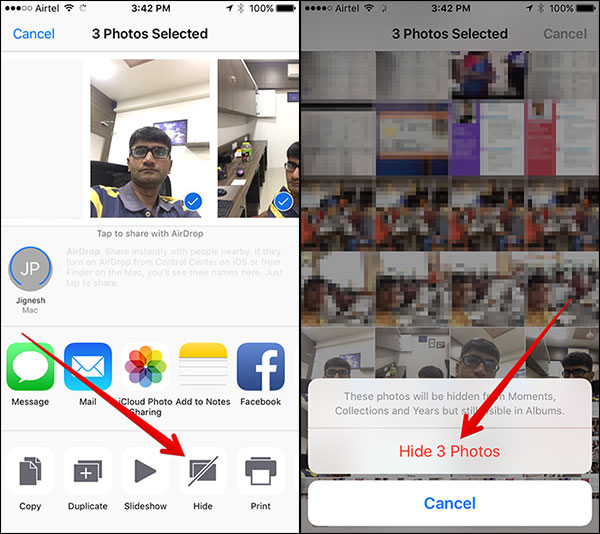
Папка " Приховане» (« Hidden») з'являється у списку альбомів, і в ній виявляються найпотаємніші знімки користувача. Цю папку на Айфоні приховати не вдасться.

Цей метод приховування фото на Айфон вкрай сумнівний. Краще взагалі не ховати знімки, ніж поміщати їх у каталог, назва якого так і привертає увагу. Якщо гаджет потрапить до рук недоброзичливців, папка « Приховане», швидше за все, буде перевірена першою – адже вона обіцяє компромат.
Які програми дозволяють сховати фото на iPhone?
Надійніше сховати фото на Айфоні можна за допомогою мобільних додатківз AppStore. Подібних програм у магазині Apple зараз багато. Багато хто з них має конспірацію «на рівні» — вони маскуються під калькулятори. Кому спаде на думку, що фотографії можуть бути заховані в калькуляторі?
Чудовою утилітою для приховування даних є Secret Calculator+, "дітище" китайських програмістів. Ця програма безкоштовна і дуже проста у використанні. Після встановлення воно буде присутнє на робочому столі під назвою Calculator+.

Сховати фотографії за допомогою цієї програми можна так:
Крок 1. Запустіть програму та встановіть пароль. Обмеження щодо тривалості пароля, схоже, немає. Ми вирішили зупинитися на 20 знаках.

Після завершення введення натисніть клавішу %.

Потім введіть пароль ще раз, також поставивши своєрідну точку кнопкою із символом відсотка. Якщо встановлення пароля пройшло вдало, на екрані з'явиться таке вікно:

Натисніть « OK, I got it».
Крок 2. Спершу треба завести новий альбом. Натисніть кнопку «+» у нижній частині екрана.


Крок 3. Через кнопку + додайте фото, які ви хотіли б приховати від сторонніх.

Крок 4. Перейдіть у додаток « Фото» та видаліть з нього заховані знімки.
Після цього ви можете повернутися до програми Secret Calculator+і переконайтеся, що фотографії на місці. Якщо ви натиснете клавішу з трьома горизонтальними лініями, то побачите: програма здатна зберігати не тільки фото та відео, але також і нотатки, контакти, паролі від інтернет-ресурсів.

Зберігання файлів Word, Excel, Power Point під силу повної версіїпрограми. Власники iPhoneможуть придбати її за 229 рублів.
Головне для користувача Secret Calculator+ - самому не впасти жертвою хитромудрого маскування і не видалити програму з неуважності. Разом із програмою виявляться безповоротно стерті усі фото, які вона зберігала.
Достойною альтернативною Secret Calculator+ є додаток Private Camera. Принцип дії цієї програми інший. Вона не ховає фото за калькулятором, а дозволяє робити знімки прямо зі свого інтерфейсу. Ці знімки не відображаються у додатку « Фото», проте за потреби їх можна туди вивантажити (експортувати).

Програма дозволяє зберігати під паролем не лише фотографії з власної камери, але й знімки, зроблені раніше, скопійовані з альбомів «Фото».
Власники техніки Apple відзначають вразливість додатків для приховування фото - незважаючи на те, що знімки захищені паролем, отримати доступ до них все ж таки можна, можливо. Досить використовувати комп'ютер зі спеціальним софтом. Наприклад, утиліта iTools дозволяє переглянути весь вміст Айфона - захований він чи ні.
Користувачеві, який шукає 100% гарантії конфіденційності фото, варіант із застосуванням спеціальних додатківдля зберігання фото не підходить. Йому краще вдатися до наступного способу.
Найнадійніший спосіб сховати фото
Найбільш потаємні фотосесії користувачеві iPhone варто зберігати в програмах, які підтримують шифрування AES-256. Алгоритм шифрування AES-256 – один із найнадійніших; ним на повну користуються банківські структури та урядові організації. Програми з підтримкою AES-256 збирають фото (та інші дані) контейнери –спеціально зашифровані файли. В iTools та аналогічних програмах вміст контейнерів не видно. Отримати доступ до вмісту можна лише одним способом, ввівши пароль.
До мобільних додатків, здатних шифрувати дані, входять:
Програма uPassword, яка виконувала самі функції, що й 1Password, через AppStore більше не поширюється.
Висновок
Приховування фотографій за допомогою власних коштів Айфона - "так собі" метод. Фото, які потрібно сховати, просто збираються в одній папці, доступ до якої не захищений. Щоб помістити знімки під пароль, слід скористатися однією зі сторонніх програм – наприклад, Secret Calculator+.
100% гарантію захисту інформації здатні дати програми, що підтримують AES-шифрування. Такі програми містять фото в контейнерах, вміст яких не розпізнається ніяким спеціальним софтом.
Якщо у вас є якісь фотографії на вашому iPhone, який ви не хочете, щоб будь-хто бачив, ви можете приховати їх за допомогою опції «приховати фотографії», доступної на вашому iPhone, або використовувати обхідний шлях, щоб по-справжньому захистити паролем фотографії на вашому пристрої.
Можливо приховати фотографії на iPhone і iPad було вперше надано в iOS 8, і ця функція була покращена в наступній версії програмного забезпечення Apple, вона надає можливість користувачам вибирати та приховувати декілька фотографій. Однак опція «приховати фотографії» доступна за замовчуванням на iPhone та iPad, приховує лише фотографії з розділів «моменти», «колекції» та «роки».
Приховані фотографії можна переглянути в альбомах, вибравши альбом «Приховані». Хоча в iOS немає можливості дійсно приховувати фотографії, є обхідне рішення, використовуючи програму нотатки, яка приховує фотографії та захищає паролем. Ми надаємо нижче два способи захистити фотографії: через стандартний можливості iOSі через нотатки що є обхідним шляхом.
Приховати фотографії на iPhone та iPad через стандартні можливості iOS
Виконайте такі кроки, щоб приховати одну або кілька фотографій.

Як згадувалося вище, фотографії, приховані за допомогою вищезгаданих кроків, будуть приховані у «моментах», «колекціях» та «роках», але вони все одно будуть видно в альбомах.
Як побачити фотографії приховані (стандартним способом) на iPhone та iPad
Будь-коли ви можете побачити приховані фотографії на своєму телефоні, виконавши наступні кроки:

Тепер приховані фотографії буде видно!
Як приховати фотографії на iPhone та iPad надійно (через «нотатки»)
Попередній спосіб не вигідний тим, що будь-хто, хто хоче подивитися ваші фотографії, все одно знайде і натиснувши вкладку «альбоми». В той час, як iOS не надає можливість дійсно приховувати фотографії на iPhone, є обхідний шлях, який може приховати фотографії в заблокованих нотатках, і ніхто не зможе отримати доступ до цих фотографій, не знаючи пароль для розблокування нотаток.

Тепер фотографії, які ви хотіли приховати, дійсно надійно захищені, і немає доступу до цих прихованих фотографій без пароля для розблокування нотатки.
Примітка. Оригінальна копія прихованих фотографій, як і раніше, буде доступна у програмі «Фотографії». Отже, вам потрібно буде видалити фотографії з програми "фотографії", а також видалити їх з папки "нещодавно видалені".
Іноді буває необхідно приховати деякі файли та програми з усі загального доступу. Якщо ви користуєтеся iPhonе, iPad або іншими продуктами від компанії Apple, то у вас є ця можливість.
відеоролики на iPhone, iPad та iPoud touch
Є кілька способів приховати фотографії та відео з загального доступу на пристрої від компанії Apple: за допомогою стандартних та сторонніх програм, налаштувань пристрою, хмарного сховища.
Цей спосіб передбачає перенесення фотографій і відеороликів на хмарні сервери будь-якої компанії, що надає цю можливість, а після встановлення пароля на програму, яка дає доступ до файлів. Наприклад, можна використовувати Dropbox. Єдиний мінус цього способу - для доступу до фото та відео знадобиться стабільне з'єднання з інтернетом, оскільки файли зберігатимуться не на пристрої, а на серверах хмар.
- Перейдіть на офіційний сайт Dropbox (https://www.dropbox.com/referrals/NTEyOTg3MTEzOQ?src=global9), зареєструйтесь на ньому і скачайте інсталятор програми для вашого пристрою.
- Після того, як ви встановили програму Dropbox і перенесли до неї всі необхідні елементи, перейдіть до розділу Setting.
- Переходимо до розділу Passcode Lock та активуємо використання пароля.
- Встановіть чотиризначний пароль, натиснувши кнопку Change Passcode.
- Введіть чотири цифри, щоб завершити процес.
Як приховати сторонні та стандартні програми на iPhone, iPad та iPoud touch
Іконку програм з меню пристрою можна приховати кількома способами: за допомогою сторонніх програм, створення багаторівневих папок, налаштування пристрою.
Через папку
- Перейдіть на головну сторінкуменю пристрою та зробіть так, щоб на ній не залишилося вільного місця. Тобто вам необхідно перемістити на цю вкладку 20 або 24 іконки програм.
- Натисніть будь-яку іконку в меню пристрою та утримуйте її кілька секунд, що пристрій перейшов у режим редагування.
- Перемістіть іконку однієї програми на іконку іншої, щоб створити папку.
- Натисніть на програму, яка вже знаходиться в папці, і перетягніть її на другу сторінку папки, яка поки що залишається порожньою.
- Почніть утримувати піктограму програми та перетягніть її за краї папки, що знаходяться у правій частині екрана. Палець з іконки програми не прибираємо.
- Тепер переміщуємо іконку програми до центрів папки і, не прибираючи пальця з неї, натискаємо кнопку «Додому». Якщо всі дії виконані правильно, іконка ковзне вгору екрана і пропаде з меню пристрою. Єдиний мінус цього способу – після перезавантаження пристрою іконка програми повернеться до меню.
Через багаторівневі папки
- Натисніть іконку і утримуйте палець на екрані кілька секунд, щоб перевести меню пристрою в режим редагування.
- Ще раз затисніть іконку програми та перемістіть її на будь-яку іншу іконку програми, щоб створити папку.
- Вийдіть з папки та створіть ще одну папку, пройшовши попередні два кроки з іншими програмами.
- У той момент, коли створення другої папки підійде до кінця, і вона почне згортатися, швидко схопіть першу папку і перемістіть її в щойно створену папку.
- У результаті виходить, що, перебуваючи в меню пристрою, не можна побачити, що знаходиться в подвійній папці.
- Єдиний мінус цього способу полягає в тому, що якщо відкрити першу папку, вміст другої стане помітним.
Через налаштування пристрою
- Відкриваємо програму «Налаштування».
- Переходимо до розділу "Основні".
- Переходимо до підрозділу "Обмеження".
- Натискаємо кнопку "Включити обмеження".
- Встановлюємо пароль або активуємо функцію Touch ID, якщо пристрій підтримує її.
- Повертаємось до загального списку обмежень. Якщо вам потрібно приховати стандартний додаток, то переженіть відповідний повзунок навпроти нього.
- Якщо потрібно приховати сторонні програми, перейдіть до розділу «Дозволений контент» і перейдіть до «Програми».
- Включити функцію «Заборонити програмне забезпечення», що всі іконки сторонніх програмзникли з меню вашого пристрою.
Через сторонній додаток та комп'ютер
Для цього способу зламувати прошивку пристрою за допомогою джейлбрейка не потрібно, достатньо завантажити на комп'ютер або ноутбук версією Mac OS X не старше 10.11.4 додаток Apple Configurator 2.2 (








